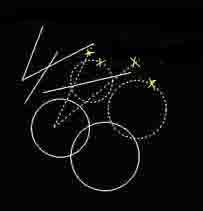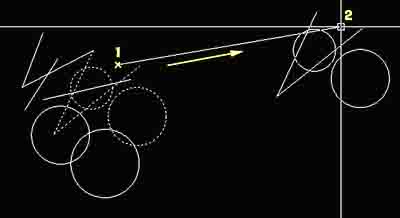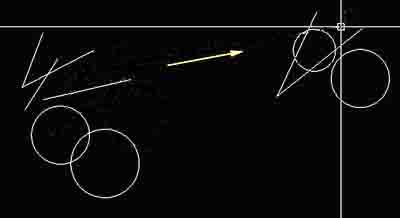Bölüm indeksi
Bölüm indeksi Makaleler
Makaleler Sık Sorulan Sorular
Sık Sorulan Sorular Download
Download
 İzle Öğren
İzle Öğren
 Eğitim Videoları
Eğitim Videoları

 AutoCAD Videoları
AutoCAD Videoları

 3ds Max Videoları
3ds Max Videoları
 AutoCAD Kursu Ders Videoları
AutoCAD Kursu Ders Videoları

 AutoCAD Kursu 2 Boyut Dersleri
AutoCAD Kursu 2 Boyut Dersleri

 AutoCAD Kursu 3 Boyut Dersleri
AutoCAD Kursu 3 Boyut Dersleri
 Proje Dökümanları
Proje Dökümanları
 Çizimler
Çizimler

 Mimari Çizimler
Mimari Çizimler

 Elektrik
Elektrik

 Doğalgaz
Doğalgaz

 Harita Çizimleri
Harita Çizimleri

 Tesisat
Tesisat

 Ferforje
Ferforje

 Makine
Makine

 3 Boyut
3 Boyut

 3ds Max
3ds Max

 ArchiCAD
ArchiCAD

 Solidworks
Solidworks

 Diğer Çizimler
Diğer Çizimler
 Lispler
Lispler
 Menüler
Menüler
 Fontlar
Fontlar
 FreeMUST
FreeMUST
 Eğitim Dökümanları
Eğitim Dökümanları
 Genel Kategori
Genel Kategori
 Çizim Programları
Çizim Programları
 IES Dökümanları
IES Dökümanları AutoCAD
AutoCAD
 AutoLISP
AutoLISP

 Konu Anlatımları
Konu Anlatımları

 Örnek Lispler
Örnek Lispler
 Sürümler
Sürümler
 Menüler
Menüler
 DWF Dosyaları
DWF Dosyaları
 Programlama
Programlama
 AutoCAD Püfleri
AutoCAD Püfleri
 Eğitim
Eğitim

 AutoCAD Eğitimi
AutoCAD Eğitimi


 AutoCAD'e Giriş
AutoCAD'e Giriş


 01. Ders
01. Ders


 02. Ders
02. Ders


 03. Ders
03. Ders


 04. Ders
04. Ders


 05. Ders
05. Ders


 06. Ders
06. Ders


 07. Ders
07. Ders


 08. Ders
08. Ders


 09. Ders
09. Ders


 10. Ders
10. Ders


 11. Ders
11. Ders


 AutoCAD Eğitim.
AutoCAD Eğitim.


 AutoCAD Dersleri
AutoCAD Dersleri


 12. Ders
12. Ders

 Karma 3 Boyut Dersleri
Karma 3 Boyut Dersleri

 Adım Adım AutoCAD Eğitimi
Adım Adım AutoCAD Eğitimi


 01.Bölüm
01.Bölüm


 02.Bölüm
02.Bölüm


 03.Bölüm
03.Bölüm


 04.Bölüm
04.Bölüm


 05.Bölüm
05.Bölüm


 06.Bölüm
06.Bölüm


 07.Bölüm
07.Bölüm


 08.Bölüm
08.Bölüm


 09.Bölüm
09.Bölüm


 10.Bölüm
10.Bölüm


 11.Bölüm
11.Bölüm


 12.Bölüm
12.Bölüm


 Uygulamalar
Uygulamalar

 Adım Adım 3 Boyut Eğitimi
Adım Adım 3 Boyut Eğitimi
 Kariyer
Kariyer
 3ds Max
3ds Max
 Attribute lar
Attribute lar- aLd Fonksiyonu
- TCad Metraj
- FacadeCAD
- Cephe Kot
- HQ Library
- FreeMUST
- ALS/Pasdoc.A
- Excele Tablo Aktaran Lisp
- Nokta Koordinat Tablosu
- Plana İç Ölçü Verme
- Toplam Alanı Yazan Lisp
- Alan ve Çevre Yazan Lisp
- Koordinat, Alan ve Çevre Tablo Halinde Yazma
- AutoCAD'de Nokta Dökümü
- Hava Kanalı Metraj Fonksiyonu
- Boru Metrajı Fonksiyonu
- OptiCAD
- Özel Çizgi Tipi Oluşturmak
- AutoCAD te Koni Açılımı Nasıl Yapılır?
- PolyLine & Point Objelerinden Aplikasyon Çizelgesi
- Z değerini sıfırlama
- AutoCAD te Polyline üzerine uzunluk yazdırma
- Sıralı numaralandırma
- Yazı içindeki sayıları toplama
- Karmaşık Path ile Loft Uygulaması
- Çoklu Fillet Fonksiyonu
- Ölçekli Türk Bayrağı çizen lisp
 Duvar-Lento-Kapı-Pencere Metraj Programı
Duvar-Lento-Kapı-Pencere Metraj Programı
09. Ders
admin - 06.01.2005 21:23
| 9.Ders : |
| Move : Kaydırma, yer değiştirme Bu komut adından da anlaşılacağı üzere çizilmiş çizgileri yerini değiştirmeye yarar. Bu komutu kullanabilmemiz için çizilmiş en az bir objemiz olmalı. Komut ismi : Move Komut kısaltması : m Not : Komut kısaltmaları her kişinin makinasında farklı olabilir. Komuta ulaşacağınız yerler : Komut satırına Move veya m yazıp Enter basarak, Modify
toolbarından Move butonuna basarak, Pulldown menüden, -Modify, -Move seçerek. Komutun işleyişi : Bu komutu uygulayabilmek için öncelikle bir çizgi veya çizgiler grubu çizmemiz gerekir. Bunun için bir önceki derste çizdiğimiz çizgileri silmediysek, onları kullanabiliriz. Komuttaki işlem sırası aynı copy komutu gibi. Önce objeleri seçiyoruz, obje seçimimiz bittiyse birkere enter'a basıp seçimi tamamlıyoruz. Daha sonra bir temel nokta veriyoruz mouse ile. Seçtiğimiz objeleri tutmak istediğimiz nokta olarak. Ve mouse ile istediğimiz yere tıklayarak objeleri tıkladığımız yere bırakıyoruz. objelerin burasından tutuyorum, şuraya bırakıyorum gibi. Bu kadar.. Şimdi komutumuzu başlatabiliriz. Command: m veya Select objects: 1 found Select objects: 1 found, 3 total Select objects: 1 found, 4 total Select objects: enter
Specify base point or displacement: < ekranda mouse ile bir nokta verin. Bu nokta objeleri tutmak istediğiniz nokta olsun. Mesela ensesi. Yakalayın ensesinden.. :) 1Nolu nokta
Specify second point of displacement or < ve ekranda mouse ile diğer noktayı verin. Bu noktada objeleri bırakmak istediğiniz nokta olsun. 2 Nolu nokta ve komut tamamlandı. Move komutunun Copy komutundan farkı işlem bittiğinde anlaşıldı! Move sadece yer değiştiriyor.
Şimdi siz sorabilirsiniz "Peki biz belli bir mesafede kaydırmak istiyorsak, 100cm gibi mesela?" Tabiki yapabiliyoruz. Ama şu anki çizgilerimiz ölçülü çizilmediği için ben gelişi güzel bir şekilde komutu kullandırıyorum. Ölçülü bir çizimde size örneklerle bunu anlatacağım. Yakındır merak etmeyin...
Çünkü tonlarca komut var AutoCAD'de. Hepsini öğreteyim desem aylar alır. Birkaç temel komut daha gösterip sonra uygulamaya geçeceğiz. Az kaldı...
Diğer derste görüşmek üzere... |
<< Önceki Ders | YAZDIR | Sonraki ders >> |
Yazar: cizimokulu.com
İçerik:
Tag: AutoCAD move command, move komutu, taşıma komutu, autocad ile taşıma işlemi, taşıma yöntemleri, taşıma metodları, move taşıma komutunun açıklanması, kaydırma, yer değiştirme
Derslerdeki resimler görüntüler gözükmüyor.Anlatılanlar gözükse daha iyi olur.Daha iyi anlaşılır ŞAHİNOĞLU
bu nasıl tatlı dilli esprili şeker bir anlatımdır böyle çok teşekkürler ellerinize sağlık
arkadaşlar çok müteşekkürüm sizlere.sağolun war olun.
yuppiii öğreniyorum artık iyice.
Yeni öğrenen arkadaşlar Copy ve Muve komutu Word ve Exel deki Ctrl+C ve Ctrl+V , Ctrl+X ve Ctrl+V uygulamasının aynısı fazla kafanızı karıştırmayın bence